Claves
Muchas de las opciones de estas funciones son las mismas que de las Propiedades de Claves. Estas opciones pueden ser accesibles de una forma instantánea vía su correspondiente atajo de teclado, lo que ahorrará tener que acceder de una forma constante al Gestor de Atributos.
Interpolation
Activating this command (or its icon) will display the interpolation between Keys. If more than one type of interpolation is defined for the Keys, this command will remain disabled.
Establece la interpolación en lineal / paso (se producirá una transición abrupta entre las teclas).
Use esta configuración para establecer el tipo de interpolación en Spline sin cambiar la configuración de tangente existente.
Comandos
 De izquierda a derecha: Estado inicial; suave; Facilitar Entrada; Facilitar-Facilitar; Facilitar Salida; Ángulo cero / Longitud.
De izquierda a derecha: Estado inicial; suave; Facilitar Entrada; Facilitar-Facilitar; Facilitar Salida; Ángulo cero / Longitud.
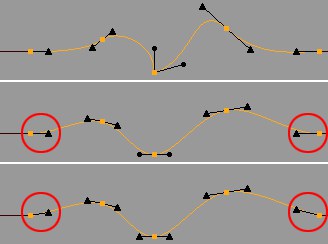 De Arriba a bajo: Estado inicial; Tangentes Automáticas; Suave.
De Arriba a bajo: Estado inicial; Tangentes Automáticas; Suave.
Suave tiene el mismo funcionamiento que Auto Tangentes con una excepción: Cuando se aplica la opción Suave las tangentes de la primera y última cave serán alineadas en acorde con la interpolación suave.
Las interpolaciones de tipo Facilitar son utilizadas para conseguir que la aceleración y/o deceleración de los objetos parezca más realista. Son representadas como tangentes horizontales en las F-Curves.
- Facilitar Entrada: Las tangentes se romperán. La tangente de la derecha permanecerá sin cambios mientras que la de la izquierda, tendrá una rotación horizontalmente.
- Facilitar Facilitar: Las tangentes serán colocadas horizontalmente. A la F-Curve se le asignará localmente un mínimo y un máximo, evitando que la animación rote sobre ella.
- Facilitar Salida: Las tangentes se romperán. La tangente de la izquierda permanecerá sin cambios mientras que la de la derecha, tendrá una rotación horizontalmente.
Reestablece las tangentes de las claves a un estado básico definido (interpolación suave). Tiene el mismo efecto que activar la opción Auto Tangente, pero de esta forma no hay que cambiar de modo.
Se sugiere la utilización de este comando, solamente, en tangentes quebradas. La tangente de la izquierda será sustituida por un reflejo de la derecha.
Bloquear el momento actual en la animación. Ver también aquí.
Bloquear el valor de la clave. Ver también aquí.
Bloquear el ángulo. Ver también aquí.
Define una interpolación suave con una pendiente de tangente fija para todas las claves seleccionadas. Puedes ver más detalles aquí.
Hace que la tangente de la izquierda sea independiente de la derecha (y vice-versa).Las tangentes se pueden romper mientras se editan presionandoMays mientras se estan modificando. Detalles aquí.
Usa esta función para dar un color especial a los frames seleccionados (para más informacion ver Ruptura Color).
Establece la tangente a una posición horizontal. Al hacer esto, la animación cercana a la clave no alcanzará valores mayores/menores que los definidos en la propia clave.
Establece la longitud de la tangente a cero, lo que evita un pliegue en la curva. Dos claves secuenciales con esta propiedad producirán una interpolación lineal entre ellos.
Ajusta la longitud de la tangente izquierda a la longitud equivalente de la tangente derecha. Ambas tangentes tendrán la misma longitud.
Establece la tangente izquierda a la misma orientación que la tangente derecha (sólo el punto final de la tangente estará en una posición opuesta a la otra tangente). Sus longitudes permanecerán constantes.
Bloquear el ángulo / longitud de la tangente. Ver también aquí.
Dos claves consecutivas con igual valor serán interpoladas linealmente. El resultado será una curva exagerada. Ver también aquí.
(missing or bad snippet)Utilice este comando para hacer las claves relativas. Esto significa que todas ellas se moverán de una forma relativa según las claves vecinas. (Ver también Hacer Relativo).
Interpolación
Activando este comando (o su icono) mostrará la interpolación entre Claves. Si hay definido más de un tipo de interpolación este comando permanecerá deshabitado.
Se creará una interpolación lineal / paso (será una transición abrupta entre las claves).
Utilice esta opción para establecer un tipo de interpolación Spline sin hacer cambios en las opciones de las tangentes existentes.
Usa esta opción para hacer una simetría de todas las claves seleccionadas.
El eje del reflejo será estimado como sigue:
- Simetría X: El centro se situará entre la primera y última clave seleccionada.
- Simetría Y: El centro se situará entre los valores de la clave más alta y más pequeña de todas las seleccionadas.
En el transcurso de la edición de la animación algunas de las claves no estarán ajustadas dentro de un fotograma exacto, p.e. el número de fotograma 12.3475. Aplicando este comando colocará la clave en un fotograma completo (en el caso del ejemplo: en el fotograma 12).
Este comando realizará un mudo de las claves seleccionadas. Si vuelve a ejecutar este comando volverá a reponer el estado de las Claves.
Es estado de las claves seleccionadas puede ser reconocido por la diferencia de color en el comando y las Claves afectadas. Si selecciona Claves con diferente estado no se mostrará la opción de activación.
El ángulo entre las tangentes izquierda y derecha permanece constante cuando se edita una tangente, es decir, la otra tangente se moverá correspondientemente.
Habilita esta opción para hacer que la longitud de la tangente sea dependiente de la distancia donde se posa desde la clave vecina. Puedes ver más detalles aquí.
Habilite esta opción para prevenir sobrepasadas Puedes ver más detalles aquí.
Puedes ver más detalles en Ponderación Automática.
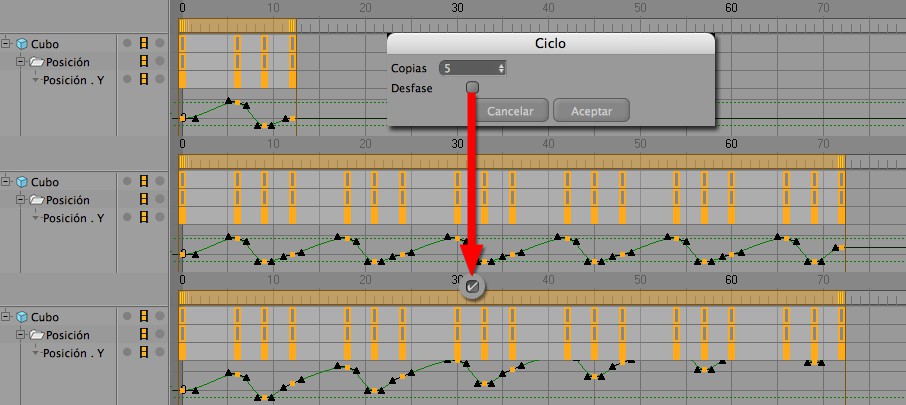 La animación inicial consiste en cuatro claves (arriba) la cual fue duplicada utilizando Ciclo. El desfase ha sido desactivado en la imagen del centro y en la imagen inferior ha sido activado.
La animación inicial consiste en cuatro claves (arriba) la cual fue duplicada utilizando Ciclo. El desfase ha sido desactivado en la imagen del centro y en la imagen inferior ha sido activado.El comando Ciclo le permite repetir una animación tantas veces como precise. Para ello se duplicarán las claves a lo largo de la pista y alineados consecutivamente. La última clave será remplazada por primera del ciclo.
Para aplicar el comando Ciclo, cambie al modo Hoja de Claves y en el Área de Objetos seleccione la pista a ser duplicada (¡no las claves!).
La animación puede ser repetitiva o puede aplicarse un desfase para que la repetición sea relativa, p.e. para un ciclo de andar es utilizado para que el personaje pueda desplazarse haciendo que la última pisada del ciclo coincida con la primera de la repetición, teniendo en cuenta el desfase haciendo que el personaje se desplace en una dirección concreta.
Seleccionando esta opción se abrirá una ventana de dialogo en la cual se mostrarán las siguientes opciones:
- Copiar: Utilice esta opción para definir el número de veces que el ciclo se repetirá.
- Desfase: Si existe una diferencia entre la primera y última clave, esta será añadida en cada repetición del ciclo. Se utiliza para generar ciclos andar (orientado a la animación de personajes).